Bạn đã bao giờ muốn biến những file PDF đơn điệu trở nên sống động và tiện lợi hơn chưa? Một trong những cách đơn giản nhất chính là tạo liên kết (hyperlink). Hãy tưởng tượng, chỉ với một cú click chuột, người xem có thể dễ dàng truy cập đến website, email, hay thậm chí là một trang cụ thể trong chính file PDF đó.
Để giúp bạn thực hiện điều này một cách dễ dàng, bài viết dưới đây sẽ hướng dẫn chi tiết cách tạo liên kết trong file PDF bằng Acrobat Reader, một phần mềm xem và chỉnh sửa PDF phổ biến nhất hiện nay.
Tại sao nên tạo liên kết trong file PDF?
Trước khi đi vào hướng dẫn chi tiết, hãy cùng điểm qua một số lợi ích tuyệt vời mà việc tạo liên kết trong file PDF mang lại:
- Nâng cao trải nghiệm người dùng: Giúp người xem dễ dàng điều hướng đến thông tin liên quan mà không cần phải tìm kiếm thủ công.
- Tăng tính tương tác: Biến file PDF tĩnh trở nên sinh động hơn, thu hút sự chú ý của người xem đến nội dung quan trọng.
- Nâng cao hiệu quả truyền thông: Liên kết đến website, mạng xã hội, … giúp bạn dễ dàng quảng bá thương hiệu và tiếp cận khách hàng tiềm năng.
- Tối ưu hóa cho SEO: Liên kết trong PDF được Google index, giúp cải thiện thứ hạng tìm kiếm cho website của bạn.
Hướng dẫn chi tiết cách tạo liên kết trong file PDF bằng Acrobat Reader
Bước 1: Mở file PDF bạn muốn tạo liên kết trong Adobe Acrobat Reader.
Bước 2: Chọn công cụ “Edit PDF” nằm ở thanh công cụ bên phải.
Bước 3: Chọn “Link” -> “Add/Edit Web or Document Link“.
Bước 4: Sử dụng chuột để vẽ một vùng chọn trên file PDF, nơi bạn muốn đặt liên kết.
Bước 5: Hộp thoại “Create Link” sẽ hiện ra, bạn có thể tùy chọn tạo liên kết đến:
- Trang web: Chọn “Invisible Rectangle” và nhập địa chỉ website vào ô “URL“.
- File trên máy tính: Chọn “Invisible Rectangle” và click vào biểu tượng folder để chọn file muốn liên kết.
- Trang trong file PDF: Chọn “Go to a page view” và chọn trang bạn muốn liên kết đến.
Bước 6: Click “Next” để tùy chỉnh giao diện của liên kết:
- Appearance: Chọn kiểu dáng hiển thị của liên kết (đường viền, màu sắc, …).
- Actions: Chọn hành động khi click vào liên kết (mở trong tab mới, tải xuống, …).
Bước 7: Click “Set Link” để hoàn tất việc tạo liên kết.
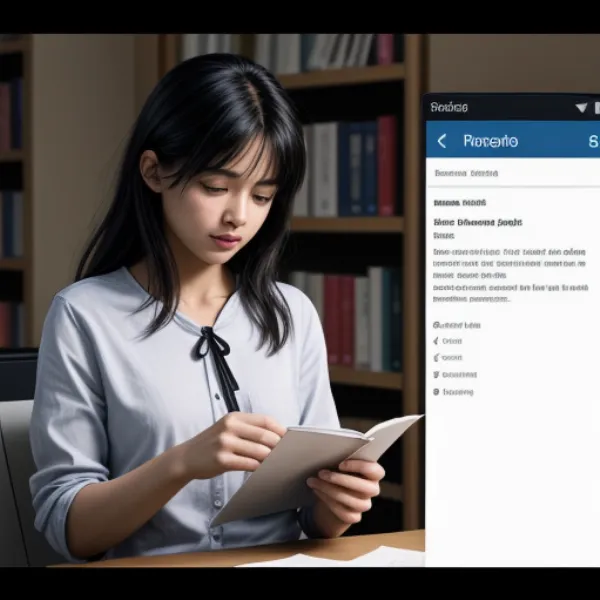 Tạo liên kết trong file PDF
Tạo liên kết trong file PDF
Một số mẹo nhỏ khi tạo liên kết trong file PDF
- Nên sử dụng textlink thay vì liên kết ẩn để người xem dễ dàng nhận biết.
- Chọn màu sắc nổi bật cho textlink để thu hút sự chú ý.
- Thêm thẻ title cho liên kết để cung cấp thêm thông tin cho người xem.
- Kiểm tra kỹ đường dẫn của liên kết trước khi chia sẻ file PDF.
Kết luận
Tạo liên kết trong file PDF là một thao tác đơn giản nhưng mang lại nhiều lợi ích thiết thực. Hy vọng bài viết đã cung cấp cho bạn những kiến thức bổ ích để tạo ra những file PDF chuyên nghiệp và ấn tượng hơn.
Nếu bạn muốn tìm hiểu thêm về cách chỉnh sửa nội dung file PDF trong Acrobat Pro, hãy tham khảo bài viết tại đây.


